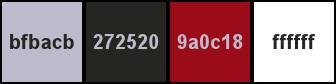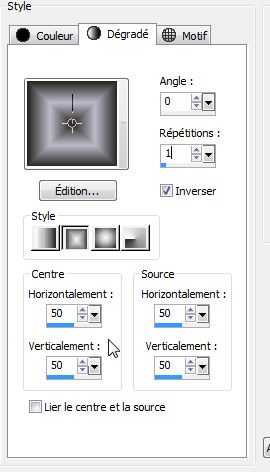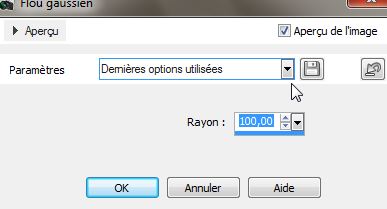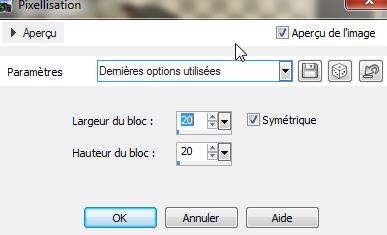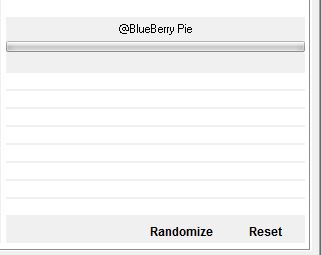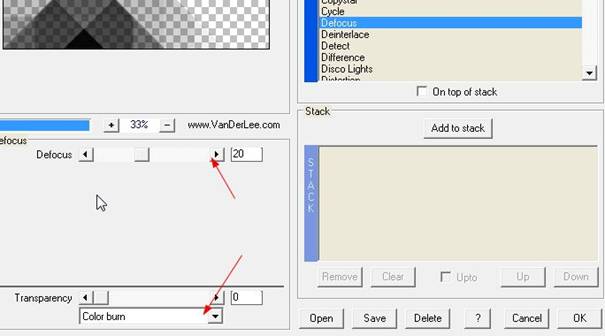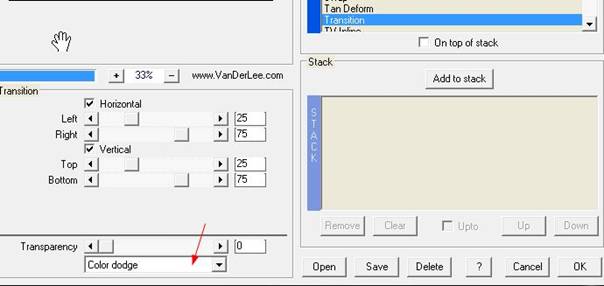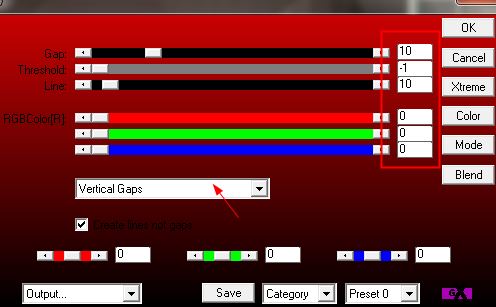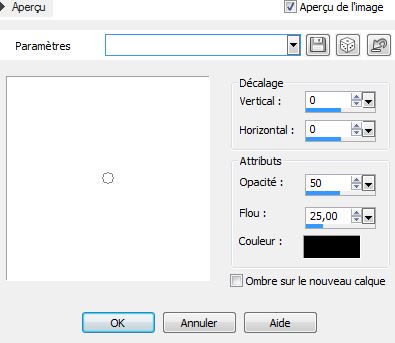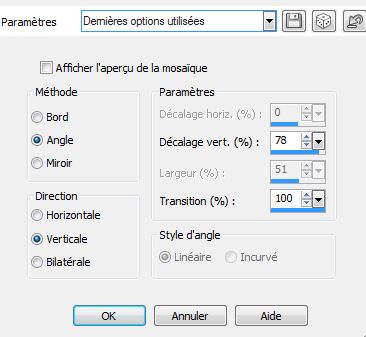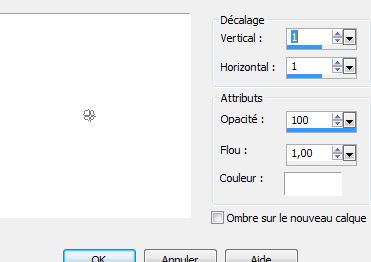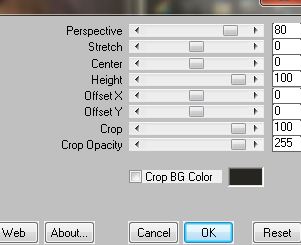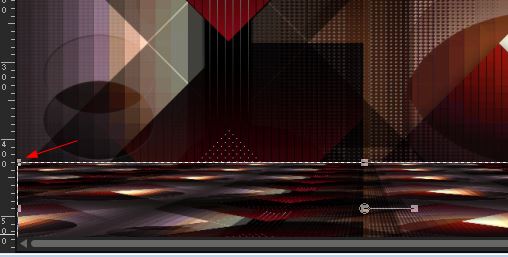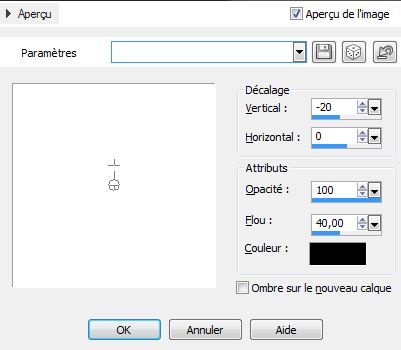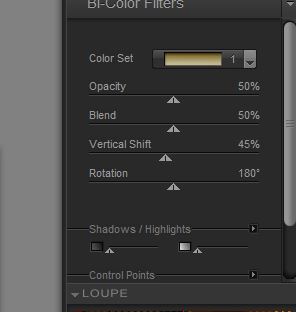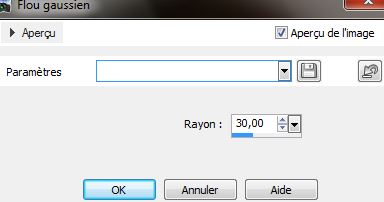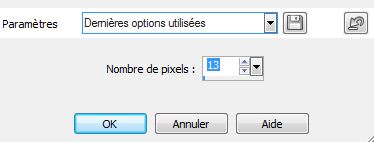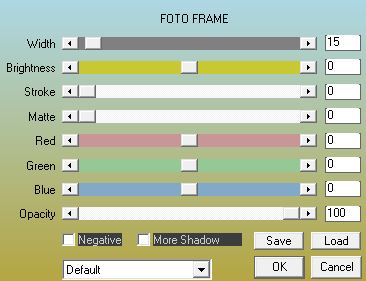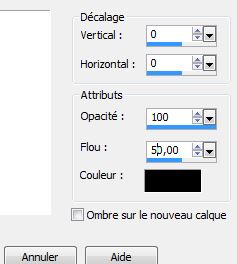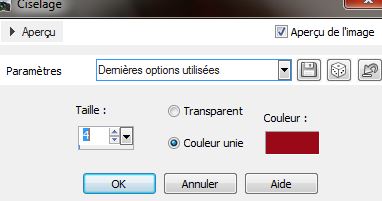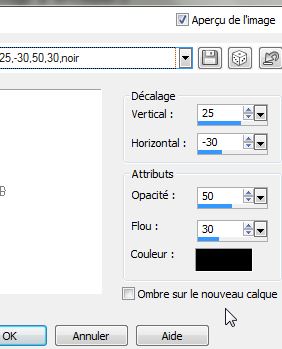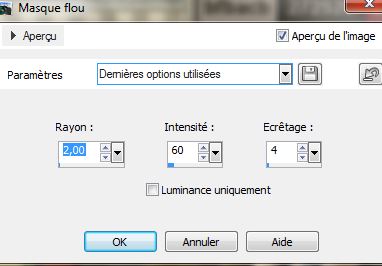|
*************
************* Ce tutoriel est ma propriété ;il est interdit de le copier ou le distribuer sur le Net sans mon autorisation écrite. De même,il est interdit de retirer le watermark du matériel;respectons le travail talentueux des tubeurs,sans qui nous ne pourrions créer de tutoriels. Si une des images vous appartient et que vous ne désirez pas qu'elle apparaisse ici, faites le moi savoir et je l'enlèverai aussitôt,ou je ferai un lien vers votre site!
Mes tutoriels sont sous copyright et de fait,régulièrement enregistrés
************* N'hésitez pas à changer le mode mélange des calques et leur opacité selon les couleurs que vous utiliserez
Les filtres que j'utilise dans mes tutoriels se trouvent sur ma page filtres!
tutoriel créé avec Psp15 mais peut etre réalisé avec d'autres versions. Dupliquez vos tubes et fermez les originaux Placez la sélection dans le dossier sélections de votre Psp Abaissez le masque au bas de votre Psp
Prêts ? On y va ! Avant-plan : bfbacb Arrière-plan : 272520
Ma palette :
1- ouvrez un nouveau fichier transparent de 900*550 Remplir de ce dégradé rectangulaire
2- règlage flou gaussien
3- effet de distorsion,pixellisation
Règlage netteté netteté 4- effet Bkg Kaléïdoscope,BlueBerry Pie
5- calque dupliquer Effet Bkg Kaléïdoscope,BlueBerry Pie Mode mélange du calque sur recouvrement ou autre selon vos couleurs 6- calque fusionner les calques visibles 7- calque dupliquer Effet I Decay,Silent is,par défaut Mode mélange sur éclaircir,ou autre Opacité 70 8- calque fusionner les calques visibles 9- sélection charger enregistrer une sélection à partir du disque Chargez la sélection sat_mary1 Sélection transformer la sélection en calque 10- effet AP01 Innovations,lines silverlining
Sélection ne rien sélectionner 11- calque dupliquer Image renverser Calque fusionner le calque de dessous 12- effet Vanderlee,UnpluggedX,Defocus
Effet de bord accentuer Opacité du calque à 100 Effet Vanderlee,UnpluggedX,Transition
13- calque nouveau calque Sélection charger enregistrer une sélection à partir du disque Chargez la sélection sat_mary1 Remplir avec la couleur 9a0c18 Sélection ne rien sélectionner 14- effet Vanderlee,UnpluggedX,Vertical tile 15- effet AP01 Innovations,lines silverlining
16- effet effet 3D ombre portée
Mode mélange sur éclaircir davantage ou autre Opacité 85 16 bis- calque dupliquer Image miroir Image renverser Mode mélange sur lumière dure(ou autre),opacité 75 17- placez vous sur le fond calque nouveau calque Remplir de la couleur foncée 18- calque nouveau calque de masque à partir d’une image Appliquez le masque masccameron_indie1
Calque fusionner le groupe 19- effet d’image,mosaïque sans jointure
20- effet effet 3D ombre portée
Mode mélange sur recouvrement ou autre 21- calque fusionner les calques visibles 22- calque dupliquer Effet Mura Meister,Perspective tiling
23- affichage règles Tapez k sur le clavier ,actionnez le repère haut central et descendre le calque jusqu’à 430 pxls
Tapez M pour désactiver l’outil sélecteur 24- effet effet 3D ombre portée
25-Placez vous sur le fond Effet Nik Software,Color effex pro,bi-color filter Adaptez à vos couleurs Pour ce tag,j’ai fait ceci:
26- image ajouter des bordures 2 pxls couleur foncée Edition copier 27- image ajouter des bordures 50 pxls couleur blanche 28- avec la baguette magique sélectionnez cette bordure blanche Edition coller dans la sélection 29- règlage flou gaussien
30- effet Vanderlee,UnpluggedX,Interlace paramètres par défaut sauf case du bas: Color dodge Effet de bord accentuer 31- sélection modifier contracter
32- effet AAA Frame,Foto Frame
Sélection ne rien sélectionner 33- sélection sélectionner tout Sélection modifier contracter de 50 34- effet effet 3D ombre portée
Répétez l’ombre une 2ème fois 35- effet effet 3D ciselage
Sélection ne rien sélectionner 36- édition copier coller comme nouveau calque le tube femme de Mary Image redimensionner à 75%,tous les calques non cochés Règlage netteté netteté Placez vers la droite ou à votre convenance 37- effet effet 3D ombre portée
38- édition copier coller comme nouveau calque le tube vase de Thafs Image redimensionner à 60%,tous les calques non cochés Règlage netteté netteté 39- effet effet 3D ombre portée comme précédemment 40- édition copier coller le texte,ou le vôtre Signez 41- image ajouter des bordures 2 pxls couleur foncée Image redimensionner à 900 pxls de large 42- règlage netteté masque flou
Voilà ! C’est terminé ! Merci d’avoir suivi mon tutoriel ! Tutoriel créé le 03/04/2013 ©saturnella Merci Ladygraph d'avoir testé mon tuto!
************* N'hésitez pas à m'envoyer vos versions, je me ferai un plaisir de les afficher sur mon site.
*************
|